 Problème commun
Problème commun
 Comment résoudre le problème selon lequel le réseau local n'est pas accessible après la commande route add
Comment résoudre le problème selon lequel le réseau local n'est pas accessible après la commande route add
Comment résoudre le problème selon lequel le réseau local n'est pas accessible après la commande route add
Solution : vérifiez la passerelle par défaut, l'adresse IP et le masque de sous-réseau, configurez le pare-feu, effacez le cache ARP, vérifiez les paramètres DNS, réinitialisez la configuration réseau.
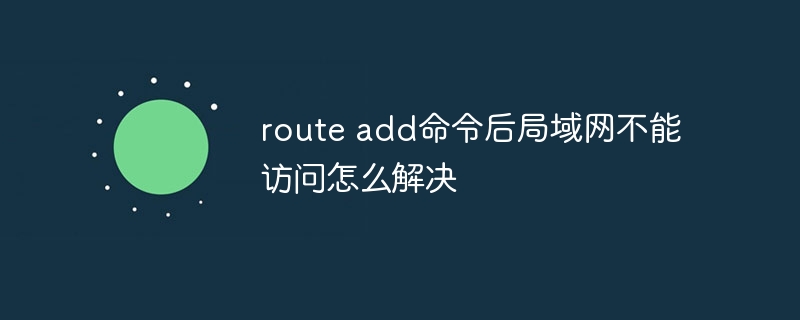
Solution pour que le LAN soit inaccessible après l'ajout de route
Problème : Le LAN est inaccessible après l'exécution de la commande route add.
Solution :
Étape 1 : Vérifier la passerelle par défaut
Assurez-vous que la passerelle par défaut de votre ordinateur est correcte. Entrez la commande suivante à l'invite de commande :
<code>ipconfig /all</code>
Vérifiez si la valeur de Default Gateway est l'adresse de passerelle du LAN.
Étape 2 : Vérifiez l'adresse IP et le masque de sous-réseau
Assurez-vous que l'ordinateur se voit attribuer une adresse IP et un masque de sous-réseau au sein du réseau local. Vérifiez à l'aide de la commande suivante :
<code>ipconfig /all</code>
L'adresse IP doit être similaire à 192.168.1.100 et le masque de sous-réseau doit être similaire à 255.255.255.0.
Étape 3 : Vérifiez le pare-feu
Les pare-feu peuvent empêcher votre ordinateur de communiquer avec votre réseau local. Vérifiez les paramètres de votre pare-feu pour vous assurer que le partage réseau et l'accès aux fichiers sont autorisés.
Étape 4 : Effacer le cache ARP
Le cache ARP stocke le mappage entre les adresses IP et les adresses MAC. Si le cache ARP est corrompu, l'ordinateur risque de ne pas pouvoir communiquer avec les périphériques du réseau local. Videz le cache ARP à l'aide de la commande suivante :
<code>arp -d</code>
Étape 5 : Vérifiez les paramètres DNS
Des paramètres DNS incorrects peuvent empêcher l'ordinateur d'accéder aux appareils sur le réseau local. Assurez-vous que l'adresse du serveur DNS est correcte et que l'ordinateur peut accéder au serveur DNS.
Étape 6 : Réinitialiser la configuration réseau
Si aucune des étapes ci-dessus ne résout le problème, envisagez de réinitialiser la configuration réseau. Entrez la commande suivante à l'invite de commande :
<code>netsh winsock reset netsh int ip reset ipconfig /release ipconfig /renew ipconfig /flushdns</code>
puis redémarrez votre ordinateur.
Ce qui précède est le contenu détaillé de. pour plus d'informations, suivez d'autres articles connexes sur le site Web de PHP en chinois!

Outils d'IA chauds

Undresser.AI Undress
Application basée sur l'IA pour créer des photos de nu réalistes

AI Clothes Remover
Outil d'IA en ligne pour supprimer les vêtements des photos.

Undress AI Tool
Images de déshabillage gratuites

Clothoff.io
Dissolvant de vêtements AI

Video Face Swap
Échangez les visages dans n'importe quelle vidéo sans effort grâce à notre outil d'échange de visage AI entièrement gratuit !

Article chaud

Outils chauds

Bloc-notes++7.3.1
Éditeur de code facile à utiliser et gratuit

SublimeText3 version chinoise
Version chinoise, très simple à utiliser

Envoyer Studio 13.0.1
Puissant environnement de développement intégré PHP

Dreamweaver CS6
Outils de développement Web visuel

SublimeText3 version Mac
Logiciel d'édition de code au niveau de Dieu (SublimeText3)
 Comment accélérer BitGenie_Comment accélérer la vitesse de téléchargement de BitGenie
Apr 29, 2024 pm 02:58 PM
Comment accélérer BitGenie_Comment accélérer la vitesse de téléchargement de BitGenie
Apr 29, 2024 pm 02:58 PM
1. Tout d'abord, assurez-vous que vos graines BT sont saines, contiennent suffisamment de graines et sont suffisamment populaires pour qu'elles répondent aux conditions préalables au téléchargement BT et que la vitesse soit rapide. Ouvrez la colonne « Sélectionner » de votre propre BitComet, cliquez sur « Connexion réseau » dans la première colonne et ajustez la vitesse de téléchargement maximale globale à 1 000 sans limite (1 000 pour les utilisateurs de moins de 2 M est un nombre inaccessible, mais il est normal de ne pas l'ajuster. ça, qui ne veut pas le télécharger) Très rapide). La vitesse de téléchargement maximale peut être ajustée à 40 sans aucune limite (à choisir en fonction de votre situation personnelle, l'ordinateur se bloquera si la vitesse est trop rapide). 3. Cliquez sur Paramètres de tâche. Vous pouvez ajuster le répertoire de téléchargement par défaut à l'intérieur. 4. Cliquez sur Apparence de l'interface. Modifiez le nombre maximum de pairs affichés à 1000, ce qui permet d'afficher les détails des utilisateurs connectés à vous, afin que vous ayez l'esprit tranquille. 5. Cliquez sur.
 Comment utiliser la commande netsh dans win7
Apr 09, 2024 am 10:03 AM
Comment utiliser la commande netsh dans win7
Apr 09, 2024 am 10:03 AM
La commande netsh est utilisée pour gérer les réseaux dans Windows 7 et est capable d'effectuer les opérations suivantes : Afficher les informations réseau Configurer les paramètres TCP/IP Gérer les réseaux sans fil Configurer des proxys réseau
 Quelles sont les raisons de l'écran bleu dans l'assemblage d'ordinateurs ?
May 05, 2024 pm 12:49 PM
Quelles sont les raisons de l'écran bleu dans l'assemblage d'ordinateurs ?
May 05, 2024 pm 12:49 PM
Quelles sont les raisons de l’écran bleu dans l’assemblage d’ordinateurs ? Il y a des raisons matérielles et logicielles. 1. Raisons matérielles 1. Défaillance de la mémoire : S'il y a un problème avec la mémoire, tel qu'un dommage ou une panne, l'ordinateur aura un problème d'écran bleu. Vous pouvez utiliser un programme de test de mémoire (tel que Memtest86) pour tester si la mémoire est stable. 2. Problème de disque dur : Lorsqu'il y a un problème avec le disque dur, comme un secteur endommagé ou un problème avec la tête magnétique, cela provoquera également un problème d'écran bleu. Si vous voyez des messages d'erreur du disque dur (tels que harddiskfailure) sur l'interface à écran bleu, vous devez remplacer le disque dur. 3. Surchauffe du processeur : lorsque le processeur surchauffe, l'ordinateur s'éteint automatiquement pour protéger le matériel contre les dommages. Si votre ordinateur affiche fréquemment des écrans bleus en raison d'une surchauffe, alors
 La relation entre la passerelle par défaut et l'adresse IP
Apr 28, 2024 pm 09:24 PM
La relation entre la passerelle par défaut et l'adresse IP
Apr 28, 2024 pm 09:24 PM
La passerelle par défaut est le périphérique de votre réseau qui achemine les paquets vers le réseau extérieur (généralement un routeur ou une passerelle). Une adresse IP est un identifiant unique attribué à un appareil connecté à Internet. L'adresse IP de chaque appareil spécifie son sous-réseau, et lorsqu'un appareil doit envoyer un paquet à un appareil qui ne se trouve pas sur son sous-réseau, il est envoyé à la passerelle par défaut, qui détermine la destination finale et transmet le paquet.
 Que faire si la passerelle par défaut n'est pas disponible
Apr 28, 2024 pm 09:30 PM
Que faire si la passerelle par défaut n'est pas disponible
Apr 28, 2024 pm 09:30 PM
Les facteurs courants qui entraînent l'indisponibilité de la passerelle par défaut incluent les problèmes de carte réseau, de routeur et de DNS. Les solutions incluent le redémarrage des périphériques réseau, la mise à jour des pilotes, le vidage du cache DNS, la modification des serveurs DNS, la vérification des paramètres du pare-feu et le dépannage des infections par des virus ou des logiciels malveillants.
 Que signifie une adresse IP et où la vérifier ?
Apr 26, 2024 pm 02:39 PM
Que signifie une adresse IP et où la vérifier ?
Apr 26, 2024 pm 02:39 PM
Chaque appareil connecté à un réseau possède une adresse IP unique, similaire à une adresse personnelle, qui est utilisée pour identifier et établir des connexions. Une adresse IP se compose de quatre chiffres séparés par des points qui peuvent être utilisés pour identifier les réseaux, les sous-réseaux et les appareils, acheminer le trafic réseau, assurer la sécurité du réseau et suivre et localiser les appareils.
 Que faire si vous êtes connecté à un appareil mais que vous ne pouvez pas fournir de connexion Internet
Apr 16, 2024 pm 02:02 PM
Que faire si vous êtes connecté à un appareil mais que vous ne pouvez pas fournir de connexion Internet
Apr 16, 2024 pm 02:02 PM
1. Vérifiez la connexion physique : Vérifiez si le routeur, le câble réseau, le modem optique et le modem sont correctement connectés. 2. Vérifiez les paramètres réseau : confirmez si la configuration réseau est correcte, y compris l'adresse IP, le masque de sous-réseau et la passerelle. 3. Dépannage : redémarrez le service réseau, diagnostiquez les problèmes de réseau et essayez de mettre à jour le pilote de la carte réseau.
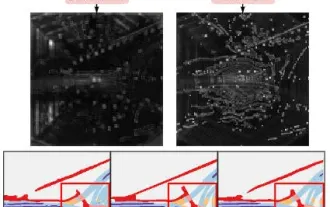 Au-delà de BEVFusion ! DifFUSER : Le modèle Diffusion entre dans la conduite autonome multi-tâches (segmentation BEV + détection double SOTA)
Apr 22, 2024 pm 05:49 PM
Au-delà de BEVFusion ! DifFUSER : Le modèle Diffusion entre dans la conduite autonome multi-tâches (segmentation BEV + détection double SOTA)
Apr 22, 2024 pm 05:49 PM
Écrit ci-dessus et compréhension personnelle de l'auteur À l'heure actuelle, alors que la technologie de conduite autonome devient plus mature et que la demande de tâches de perception de conduite autonome augmente, l'industrie et le monde universitaire espèrent beaucoup un modèle d'algorithme de perception idéal qui puisse simultanément compléter la détection de cibles tridimensionnelles et basé sur la tâche de segmentation sémantique dans l'espace BEV. Pour un véhicule capable de conduire de manière autonome, il est généralement équipé de capteurs de caméra à vision panoramique, de capteurs lidar et de capteurs radar à ondes millimétriques pour collecter des données selon différentes modalités. De cette manière, les avantages complémentaires entre les différentes données modales peuvent être pleinement exploités, de sorte que les avantages complémentaires des données entre les différentes modalités puissent être obtenus. Par exemple, les données de nuages de points 3D peuvent fournir des informations pour les tâches de détection de cibles 3D, tandis que les données d'images couleur. peut fournir plus d'informations pour les tâches de segmentation sémantique. Aiguille




